Nếu bạn quên lưu một file AutoCAD và mất điện đột ngột, đừng lo lắng vì AutoCAD có tính năng tự động lưu và sao lưu file. Trong bài viết tiếp theo, chúng ta hãy cùng tìm hiểu cách khôi phục file Cad chưa lưu một cách dễ dàng và nhanh chóng.

1. Khôi phục tệp CAD bằng Drawing Recovery Manager
Bước 1: Click vào biểu tượng Cad (Đầu tiên) => Công cụ vẽ (2) => Mở Trình quản lý phục hồi hình ảnh (3).
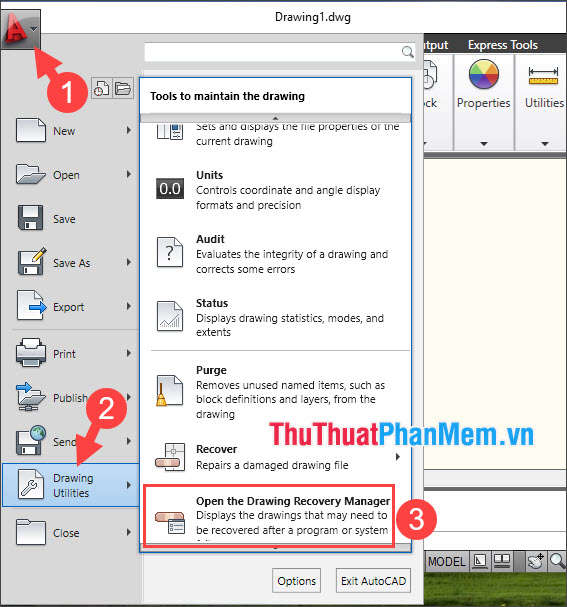
Bước 2Nhấp vào dấu + để mở rộng thư mục (Đầu tiên) => Nhấp chuột phải vào tệp .dwg (2) => mở (2).
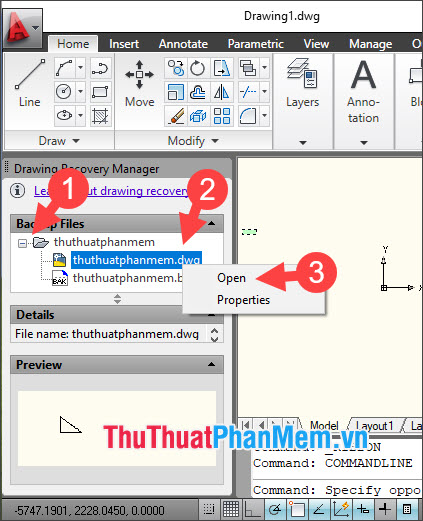
Khi bạn đã hoàn tất và mở tệp chưa lưu, bạn có thể lưu tệp đó bằng lệnh Ctrl + Sẽ.
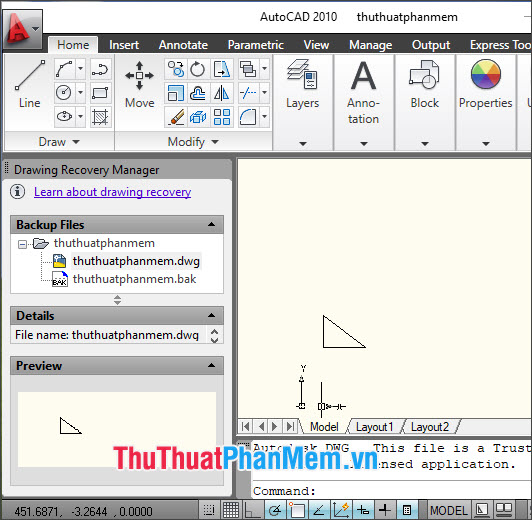
2. Lưu file Cad ở định dạng Temp. Tìm nó trong thư mục
AutoCAD lưu tệp tự động trong một khoảng thời gian nhất định, bạn có thể đặt tệp tự động lưu trong thư mục cài đặt của hệ điều hành. Tiến hành như sau.
Bước 1cad. Chỉ định bằng cách nhấp vào biểu tượng (Đầu tiên) => Tùy chọn (2).
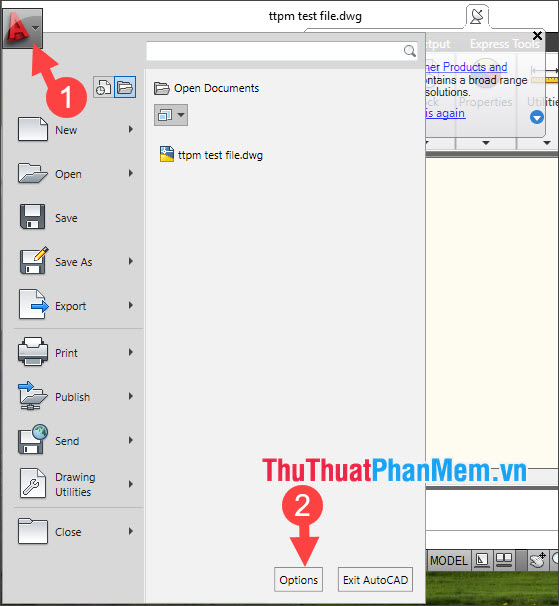
Bước 2: Bấm vào mục các tập tin (Đầu tiên) => Vị trí của tệp hình ảnh tạm thời (2) Và tại đây bạn sẽ thấy thư mục lưu file Cad tạm thời.
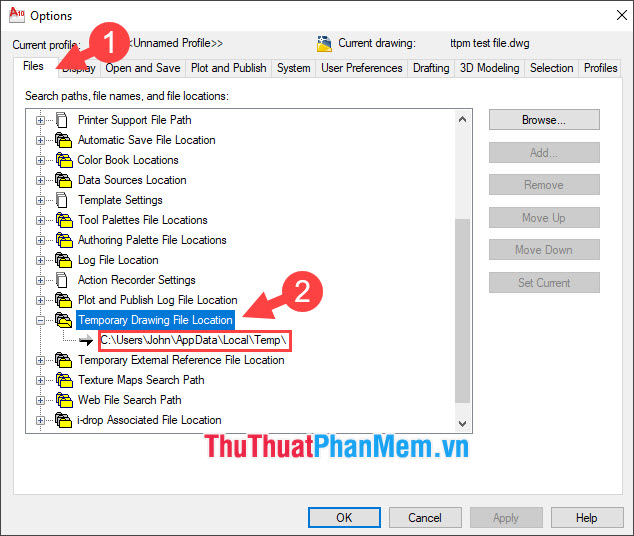
Bước 3: Mở thư mục theo cách trên (Đầu tiên) Và tìm hai thư mục có tên đã cho (2).
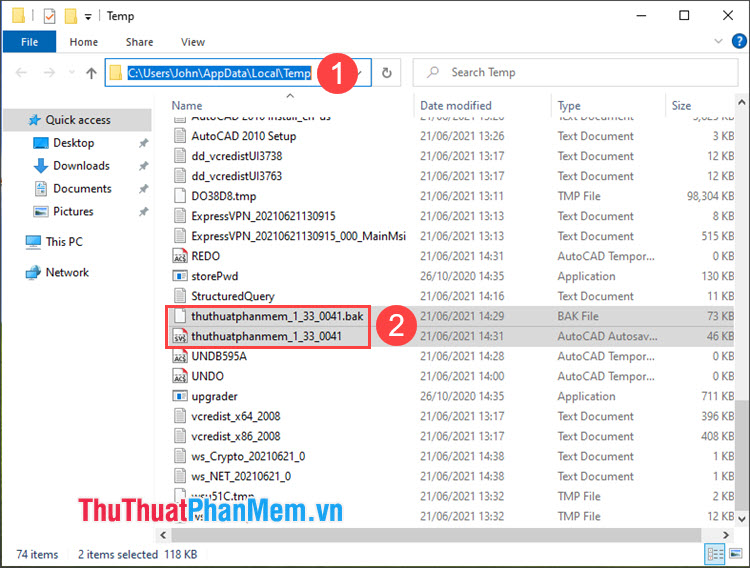
Bước 4Bạn tiếp tục copy 2 file trên bằng cách click chuột phải. (Đầu tiên) => sao chép (2).
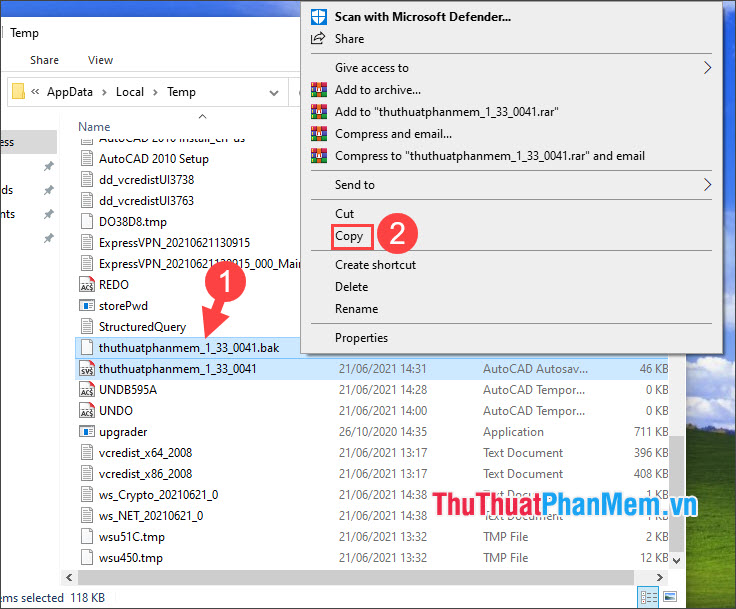
Bước 5: Sau khi copy sang thư mục mới, tiếp tục đổi đuôi file bằng cách click chuột phải vào file có đuôi .sv$ (Đầu tiên) => Đổi tên nó (2).
Ghi chú: Nếu bạn không thấy phần mở rộng tệp, đó là do máy tính của bạn chưa được bật để hiển thị phần mở rộng tệp. Hướng dẫn về cách hiển thị phần mở rộng tệp được cung cấp trong văn bản bên dưới.
Hiển thị phần mở rộng tệp trong Windows
Cách xem phần mở rộng tệp trong Windows 10
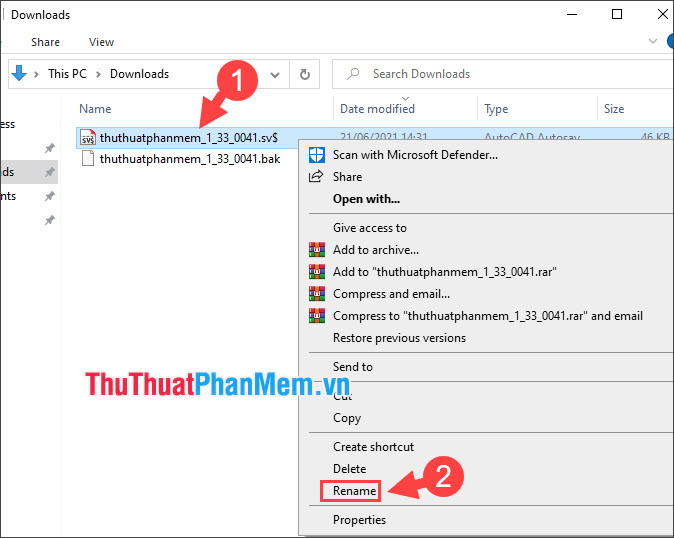
Tiếp theo, thay đổi phần mở rộng tập tin .sv$ Tường .dwg Và bấm vào Đi vào Đăng ký.
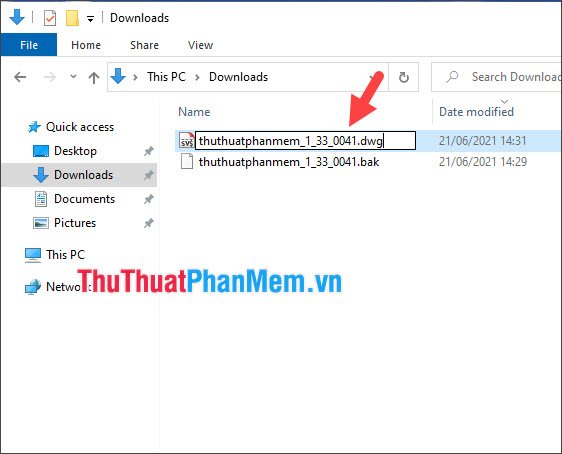
Bước 5: Sau khi mở file lên mà các thành phần vẫn còn và hoạt động tốt là thành công!
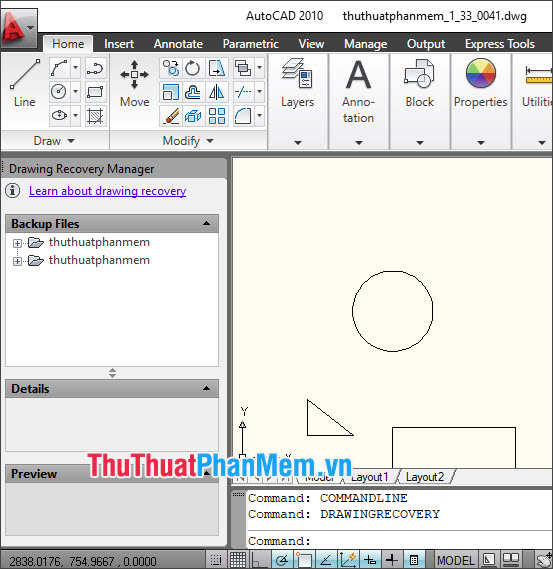
3. Đặt thời gian tự động lưu file Cad
Để giảm thiểu rủi ro, bạn nên đặt khoảng thời gian tự động lưu tối thiểu bằng tính năng lưu tự động. Tiến hành như sau.
Bước 1: Click vào biểu tượng AutoCAD (Đầu tiên) => Tùy chọn (2).
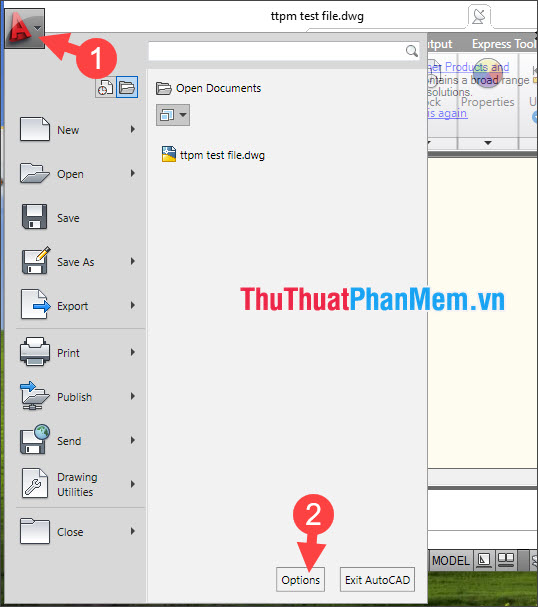
Bước 2: Chọn mục Mở và lưu (Đầu tiên) => Tạo dấu ấn tiết kiệm tự động (2) => Đó là sự thay đổi giá trị nhỏ nhất. Đầu tiên (3) => Áp dụng (4) => được rồi (5).
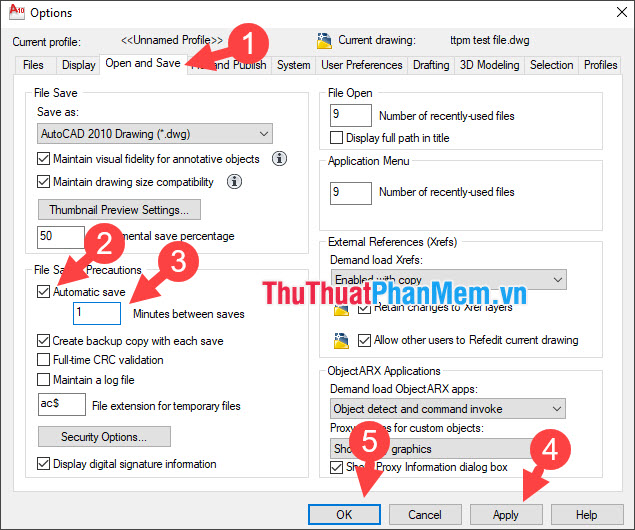
Với hướng dẫn trong bài viết, bạn sẽ không còn lo lắng khi mất điện mà không lưu được file Cad. lời chúc tốt nhất!

